-
usb端口,小编告诉你如何禁用USB接口
- 2018-04-09 11:03:36 来源:windows10系统之家 作者:爱win10
在企事业单位局域网中,有时候处于操作系统安全、电脑文件安全考虑的需要,常常需要禁用USB接口使用,尤其是禁用U盘、移动硬盘等USB存储设备。那么如何禁用USB接口,用usb端口的用户很多,但是知道禁用USB接口的用户却很少,下面,小编就来跟大家分享禁用USB接口的操作。
现在U盘的使用非常普遍,同时存储空间也越来越大,可以方便地存储大量的文件。这对于企业来说,也便于文件保存、传送。但是相应地,员工可以轻松通过自己的U盘大量拷贝公司电脑文件,然后携带出去。那么如何禁止U盘、移动硬盘等USB存储设备使用呢?下面,小编给大家介绍禁用USB接口的操作流程。
如何禁用USB接口
按下Win+R,输入:regedit 启动注册表编辑器
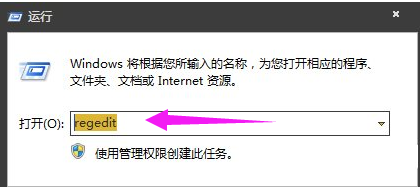
禁用USB接口系统软件图解1
在弹出来的注册表编辑器里选择“HKEY_LOCAL_MACHINE”——“SYSTEM ”——“Currentcntrolset”——“services”。

端口系统软件图解2
再选择“USBSTOR”文件夹,然后双击文件夹里的“start”。

端口系统软件图解3
在弹出的窗口中输入“4”,点击确定,退出注册表即可。重启电脑后会发现所有的USB接口都不能用了。

禁用接口系统软件图解4
以上就是禁用USB接口的操作,更多精彩教程尽在“小白一键重装”。
猜您喜欢
- 说说uefi gpt的优势有哪些2017-06-14
- 华硕uefi bios 如何设置u盘启动图解..2017-06-05
- u盘格式化后容量变小?小编告诉你怎么..2017-11-11
- 小白装机软件u盘启动盘使用方法..2019-07-04
- 小编告诉你U盘启动盘制作工具..2017-08-21
- u盘修复器,小编告诉你如何修复U盘..2017-11-17
相关推荐
- diskgenius pe系统检测磁盘坏道的方法.. 2017-06-21
- u盘自动播放,小编告诉你禁止u盘自动播.. 2018-09-18
- 小编详解u盘装系统win7操作方法.. 2018-12-14
- u盘被写保护怎么办,小编告诉你如何解.. 2017-11-07
- 小编告诉你解决手机usb连接电脑没反应.. 2017-09-30
- 小编教你win7系统如何格式化u盘.. 2017-02-28





 魔法猪一健重装系统win10
魔法猪一健重装系统win10
 装机吧重装系统win10
装机吧重装系统win10
 系统之家一键重装
系统之家一键重装
 小白重装win10
小白重装win10
 电脑店 Ghost Win7 64位高速旗舰版 v2023.05
电脑店 Ghost Win7 64位高速旗舰版 v2023.05 精易web填表模块插件包浏览器 v1.3免费版
精易web填表模块插件包浏览器 v1.3免费版 Safari浏览器 v5.34.57.2官方正式版
Safari浏览器 v5.34.57.2官方正式版 深度技术v2023.04最新win10 64位分享超级版
深度技术v2023.04最新win10 64位分享超级版 Windows 7 增强小工具集合绿色汉化版 (8款小工具)
Windows 7 增强小工具集合绿色汉化版 (8款小工具) IE恶搞砖家v2.0 免费绿色版 (随意修改IE网页小工具)
IE恶搞砖家v2.0 免费绿色版 (随意修改IE网页小工具) 雨林木风 Gho
雨林木风 Gho oCam v13.0
oCam v13.0  Dreamingsoft
Dreamingsoft 小白系统ghos
小白系统ghos 萝卜家园win1
萝卜家园win1 魔法猪ghost
魔法猪ghost  萝卜家园Ghos
萝卜家园Ghos 绿茶系统ghos
绿茶系统ghos FireFox(火狐
FireFox(火狐 口袋时光浏览
口袋时光浏览 系统之家 Gho
系统之家 Gho 粤公网安备 44130202001061号
粤公网安备 44130202001061号